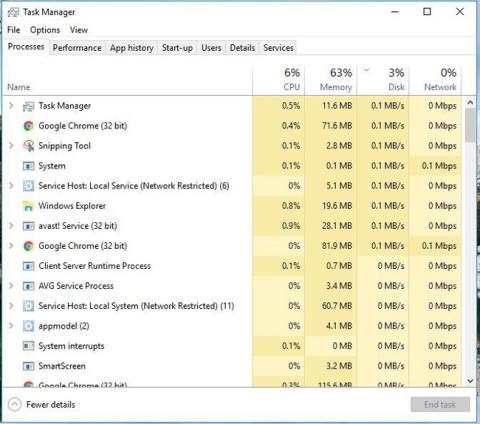Kako pronaći serijski broj tvrdog diska na Windows 10

Ponekad ćete možda htjeti znati serijski broj tvrdog diska koji koristite za jamstvo ili druge svrhe.

Tvrdi disk koristi SMART (tehnologiju samonadzora, analize i izvješćivanja) za procjenu vlastite pouzdanosti i utvrđivanje ima li problema. Možete pogledati SMART podatke i vidjeti počinju li stvarati probleme.
Tvrdi diskovi ne traju vječno i često nećete shvatiti da će vam se tvrdi disk pokvariti. Srećom, većina modernih pogona podržava SMART, tako da korisnici mogu napraviti barem neki osnovni samonadzor. Međutim, Windows nema ugrađeni alat koji jednostavno prikazuje SMART podatke tvrdog diska. Status SMART možete vidjeti iz naredbenog retka, ali da biste stvarno vidjeli ove informacije, morat ćete instalirati aplikaciju treće strane. Sada saznajmo detaljnije kroz sljedeći članak!
Provjerite SMART status s CrystalDiskInfo
CrystalDiskInfo (besplatno) je program otvorenog koda jednostavan za korištenje koji može prikazati pojedinosti SMART statusa o vašem tvrdom disku. Ako želite, možete preuzeti prijenosnu verziju.
Kada pokrenete CrystalDiskInfo, primijetit ćete da je to prilično jednostavna aplikacija. Ovaj alat uglavnom prikazuje informacije o SMART statusu vašeg tvrdog diska. Ako sve radi kako treba, vidjet ćete prikazan status "Dobro". Na slici ispod, odmah ispod trake izbornika, možete vidjeti da sva tri pogona u primjeru sustava prijavljuju status " Dobar ", a čak možete vidjeti i temperaturu svakog pogona. Ostali statusi koje možete vidjeti uključuju " Loše " (obično označava mrtav ili skoro mrtav pogon), " Oprez " (označava pogon za koji biste trebali razmisliti o sigurnosnom kopiranju i zamjeni) i " Nepoznato " (samo znači da SMART informacije nisu mogle dobiti).
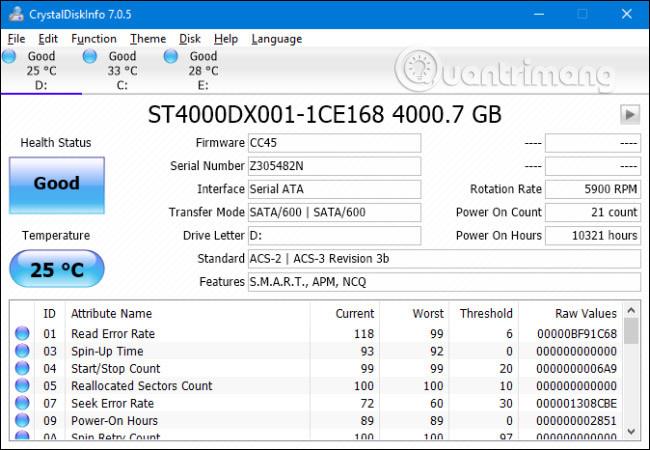
Također možete vidjeti detaljan popis informacija o svakom pogonu, ali osim ako niste profesionalac ili rješavate nešto vrlo specifično, to vam vjerojatno neće puno značiti. Međutim, ako ste zainteresirani, stranica Wikipedije za SMART nudi popis ovih atributa, zajedno s posebnim objašnjenjima za svaki atribut.
Zaista nema puno informacija o aplikacijama, ali treba istaknuti jednu drugu značajku. Ako ste posebno zabrinuti za zdravlje vašeg pogona, možete instalirati CrystalDiskInfo za početak sa sustavom Windows i pokrenuti ga kao pozadinsku aplikaciju. Dok radi na ovaj način, CrystalDiskInfo će poslati obavijest da vas upozori, ako se SMART status promijeni. Samo otvorite izbornik “ Function ” i omogućite obje opcije “ Resident ” i “ Startup ” .
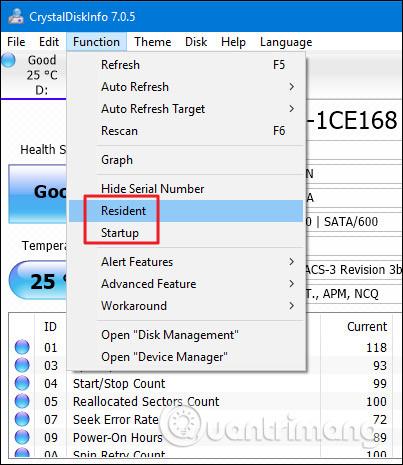
Provjerite status SMART u naredbenom retku
Također možete vidjeti SMART status iz Windows naredbenog retka. Da biste otvorili naredbeni redak , pritisnite Start, upišite “ Naredbeni redak ”, a zatim pritisnite Enter .
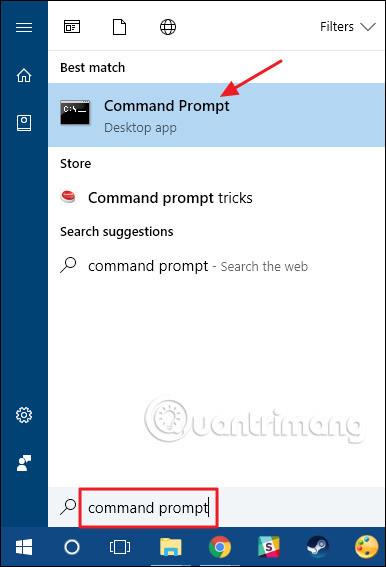
U naredbeni redak upišite (ili kopirajte i zalijepite) sljedeću naredbu, zatim pritisnite Enter :
wmic diskdrive dobiti status
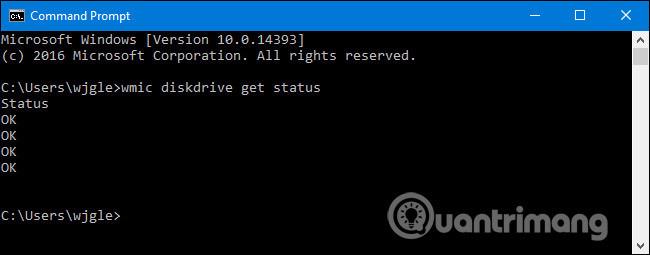
Ako sve radi kako treba, trebali biste vidjeti status " OK " prikazan za svaki tvrdi disk na vašem sustavu. Ostala stanja, poput “ Loše ” , “ Oprez ” ili “ Nepoznato ” , mogu ukazivati na problem s vašim pogonom ili pogrešku pri dohvaćanju SMART informacija
Pomoć ako tvrdi disk umre
Ako status SMART pokazuje da vaš tvrdi disk ima pogrešku, to ne znači nužno da će vaš tvrdi disk odmah imati problema. Međutim, ako postoji SMART greška, pretpostavka da je vaš tvrdi disk na rubu kvara nije loša ideja. Potpuni kolaps mogao bi nastupiti za nekoliko minuta, nekoliko mjeseci ili - u nekim slučajevima - čak i nekoliko godina. Međutim, koliko god dugo trajalo, ne biste trebali vjerovati pokvarenom tvrdom disku koji sadrži vaše važne podatke.
Provjerite imate li ažuriranu sigurnosnu kopiju svih datoteka pohranjenih na drugom mediju, kao što je vanjski tvrdi disk ili optički pogon. Očito, ovo je dobar savjet bez obzira znate li SMART status pogona ili ne. Problemi, uključujući kvarove pogona, mogu se dogoditi bilo kada i bez upozorenja. Nakon što ispravno izradite sigurnosnu kopiju datoteka, razmislite o zamjeni tvrdog diska što je prije moguće. Jednostavno ne možete vjerovati tvrdom disku koji ne prolazi SMART test. Čak i ako vaš tvrdi disk nije potpuno mrtav, mogao bi oštetiti dijelove podataka. Također možete razmisliti o korištenju alata Chkdsk u sustavu Windows za dijagnosticiranje i popravak svih povezanih problema koje bi mogao pronaći.
Naravno, hardver nije savršen i tvrdi diskovi se mogu pokvariti bez ikakvog SMART upozorenja. Međutim, u nekim slučajevima SMART vas može upozoriti prije nego što vaš tvrdi disk ima problema.
Vidi više:
Ponekad ćete možda htjeti znati serijski broj tvrdog diska koji koristite za jamstvo ili druge svrhe.
Previše istodobne aktivnosti na tvrdom disku može usporiti sustav i isprazniti bateriju prijenosnog računala, stoga biste trebali povremeno pratiti aktivnost tvrdog diska.
Tvrdi disk koristi SMART (tehnologiju samonadzora, analize i izvješćivanja) za procjenu vlastite pouzdanosti i utvrđivanje ima li problema.
Ovaj odjeljak objašnjava kako postaviti pisač preko LAN-a, uključujući postavljanje naziva pisača, TCP/IP-a, DNS poslužitelja i proxy poslužitelja potrebnih za mrežnu vezu.
Amazon Fire tableti — ranije poznati kao Kindle Fire tableti — rade bitno drugačije od Kindle e-čitača. Međutim, kada je u pitanju čitanje e-knjiga općenito, oba ova uređaja mogu dobro zadovoljiti potrebe korisnika.
Imate CPU hladnjak, procesor ili komponentu koja se može overclockirati i znate kako pristupiti BIOS-u, stoga slijedite upute za overclocking CPU-a u nastavku!
Postoji mnogo stvari koje treba uzeti u obzir pri kupnji Bluetooth slušalica: cijena, kvaliteta zvuka, udobnost, itd. Ali možda je najveća briga trajanje baterije.
Quantrimang će vam predstaviti neke USB-C punjače koji se mogu koristiti s iPhone uređajima, posebno novijim novim modelima iPhonea.
Koje je najbolje računalo za studente? Dobro računalo uvelike ovisi o potrebama svake osobe. Ispod su najbolja računala s različitim cijenama i načinima korištenja.
Različiti standardi - uključujući 802.11b, 802.11g i 802.11n - bežičnog adaptera i pristupne točke utjecat će na maksimalni domet. Međutim, rješavanje određenih problema može poboljšati domet bilo kojeg bežičnog usmjerivača.
Dodavanje pisača u Windows 10 jednostavno je, iako će se postupak za žične uređaje razlikovati od bežičnih uređaja.
Web kamere mogu postati alat hakerima za ilegalni ulazak u vaše računalo i krađu osobnih podataka poput računa društvenih mreža.
Problemi s računalom često vam stvaraju nelagodu. Međutim, jedan od najneugodnijih problema je miš. Bez njega je navigacija sustavom mučna.